GroupWise Mac 사용자 빠른 시작
GroupWise 18에는 GroupWise Calendar Server가 포함되어 Mac 사용자가 CalDAV 및 CardDAV를 사용하여 GroupWise에 연결함으로써 달력 및 연락처를 확인할 수 있습니다. IMAP 및 SMTP와 결합되어 Mac 사용자에게 완전한 솔루션을 제공합니다. 다음 문서에서는 GroupWise를 사용하기 위해 Mac을 구성하는 방법에 대해 설명합니다.
1.0 지원되는 Mac 운영 체제
다음과 같은 Mac 운영 체제가 지원됩니다.
-
Yosemite(10.10)
-
El Capitan(10.11)
2.0 Mac Mail 앱 구성
Mac Mail 앱을 구성하려면 IMAP 및 SMTP에 대한 GroupWise 관리자의 정보가 있어야 합니다. 이러한 정보는 Mac Mail 앱의 수신 및 발신 메일 연결을 제공합니다.
-
Mac Mail 앱에서 Mail > 계정 추가를 선택합니다.
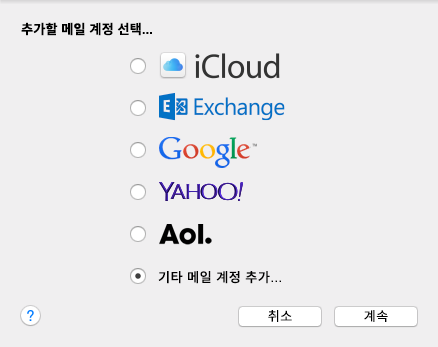
-
기타 Mail 계정 추가를 선택합니다.
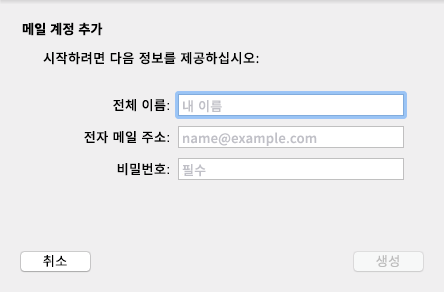
-
이름, GroupWise 전자 메일 주소 및 GroupWise 비밀번호를 입력합니다.
생성을 클릭하면 계정을 수동으로 구성해야 한다고 설명하는 대화 상자가 표시됩니다. 다음을 클릭합니다.
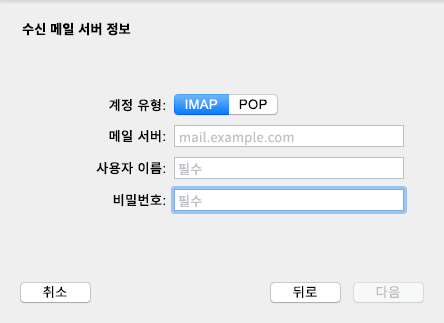
-
IMAP 서버를 지정합니다. 사용자 이름 및 비밀번호를 미리 작성해야 합니다.

-
SMTP 서버, 사용자 이름 및 비밀번호를 지정합니다.
3.0 Mac 캘린더 앱 구성
Mac 캘린더 앱을 구성하려면 GroupWise 달력 서버 IP 주소 또는 DNS 이름이 있어야 합니다. 관리자가 GroupWise 달력 서버의 자동 검색을 구성한 경우에는 필요하지 않을 수 있습니다.
-
Mac 캘린더 앱에서 [캘린더] > [계정 추가]를 선택합니다.
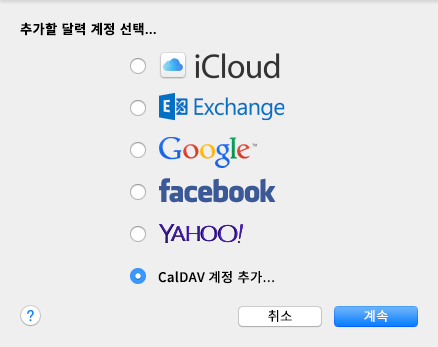
-
[CalDAV 계정 추가]를 선택합니다.
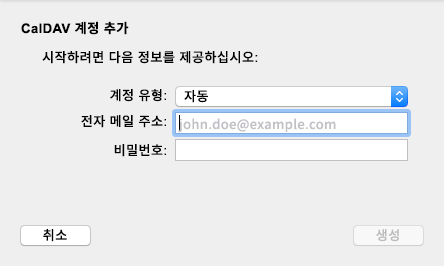
-
자동 검색을 구성한 경우 전자 메일 주소와 비밀번호를 지정하십시오.
또는
[계정 유형]을 [수동]으로 변경하여 GroupWise 사용자 이름, 비밀번호 및 GroupWise 달력 서버 IP 주소나 DNS 이름을 지정합니다.
4.0 Mac 연락처 앱 구성
Mac 연락처 앱을 구성하려면 GroupWise 달력 서버 IP 주소 또는 DNS 이름이 있어야 합니다.
-
Mac 연락처 앱에서 [연락처] > [계정 추가]를 선택합니다.
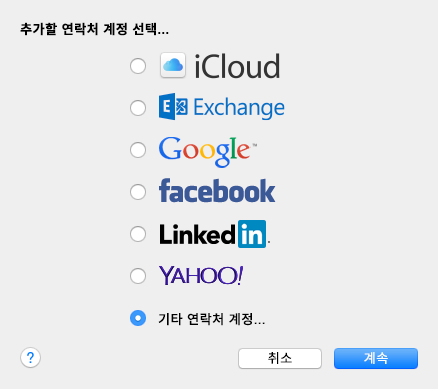
-
기타 연락처 계정을 선택합니다.
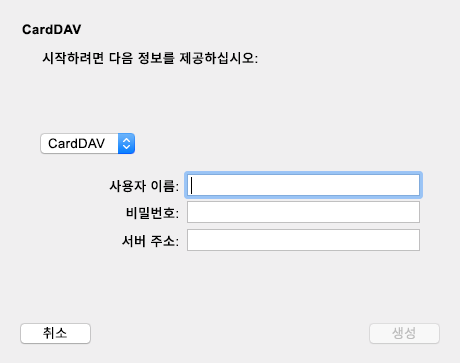
-
GroupWise 사용자 이름, 비밀번호 및 GroupWise 달력 서버 IP 주소나 DNS 이름을 지정합니다.
5.0 사용권 고지사항
© Copyright 1993 - 2018 Micro Focus or one of its affiliates.
Micro Focus 및 해당 계열사와 라이센스 허여자( "Micro Focus")의 제품 및 서비스에 대한 유일한 보증은 해당 제품 및 서비스와 함께 제공되는 보증서에 명시되어 있습니다. 이 문서의 어떤 내용도 추가 보증을 구성하는 것으로 해석되어서는 안 됩니다. Micro Focus는 여기에 포함된 기술적 또는 편집상의 오류나 누락에 대해 책임을 지지 않습니다. 여기에 포함된 정보는 사전 통보 없이 변경될 수 있습니다.